演示win10系统开启“阻止参与客户体验改善计划”功能的教程
发布日期:2019-09-11 作者:win10纯净版 来源:http://www.wp10.cc 复制分享
win10系统是很多电脑用户首选的装机系统,然而有不少用户在使用过程中可能会碰到win10系统开启“阻止参与客户体验改善计划”功能的情况。大部分用户电脑技术都是菜鸟水平,面对win10系统开启“阻止参与客户体验改善计划”功能的问题,无法自行解决。不少用户都来咨询小编win10系统开启“阻止参与客户体验改善计划”功能要怎么处理?其实可以根据以下步骤1、按住键盘的“win+R”组合快捷键,系统将会打开“运行”命令对话窗口。 2、在打开的运行命令对话框中输入“gpedit.msc”命令,然后再点击“确定”按钮这样的方式进行电脑操作,就可以搞定了。下面就和小编一起看看解决win10系统开启“阻止参与客户体验改善计划”功能问题详细的操作步骤:
具体方法如下:
1、按住键盘的“win+R”组合快捷键,系统将会打开“运行”命令对话窗口。如图所示;
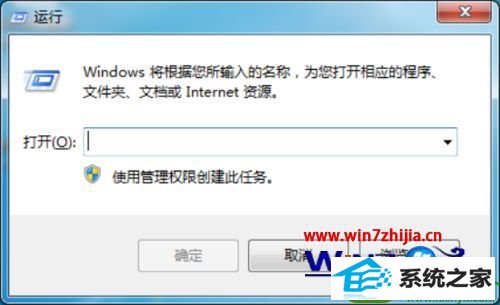
2、在打开的运行命令对话框中输入“gpedit.msc”命令,然后再点击“确定”按钮。如图所示;
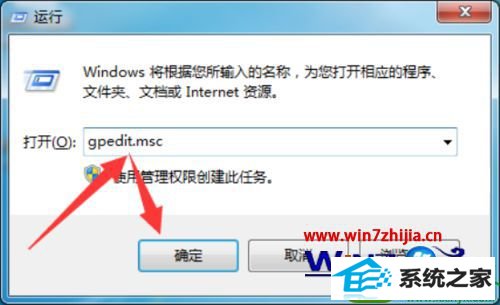
3、点击确定按钮后,这个时候会打开“本地组策略编辑器”对话窗口,如图所示;

4、在本地组策略编辑器窗口的左侧小窗口中,依次展开“计算机配置-->管理模版-->windows组件”选项。如图所示;
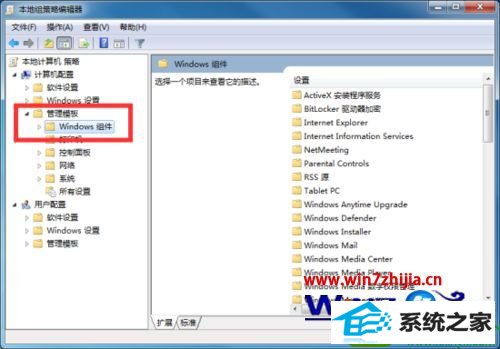
5、在“windows组件”选项右侧窗口,找到“intermet Explorer”选项选中并双击鼠标左键将其打开。如图所示;
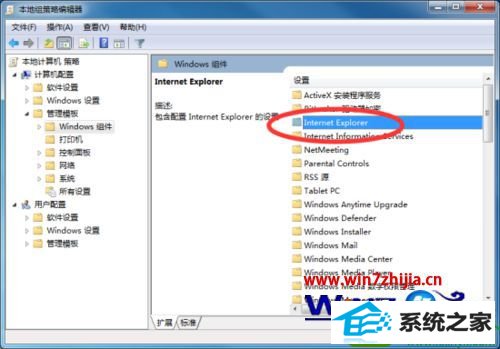
6、进入“intermet Explorer”选中其右侧窗格中的“阻止参与客户体验改善计划”,再点击“策略设置”选项命令。如图所示;
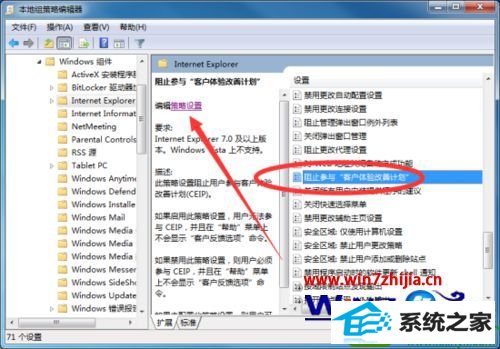
7、在打开的“阻止参与客户体验改善计划”对话窗口中,将其设置更改为“已启用”选项,然后在点击“应用-->确定”按钮退出即可。如图所示;
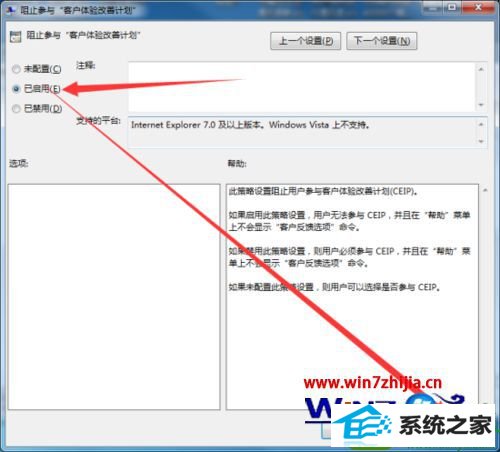
【win10旗舰版系统“阻止参与客户体验改善计划”功能怎么开启】这里就跟大家分享完了,希望上述的教程大家都能看明白
- 桔子u盘装系统
- 专业版装机助理
- 大番茄系统
- 快马u盘启动盘制作工具
- 小熊win7系统下载
- 戴尔一键重装系统
- 天空u盘装系统
- 纯净版win7系统下载
- 系统城win10系统下载
- 大番茄u盘启动盘制作工具
- 惠普官网
- 小熊装机助理
- 家庭版装机卫士
- 浩海装机大师
- win10一键重装系统
- 快速解答win10系统ie10浏览器滚动栏有黑线的技巧
- 大师教您win10系统提示“无法删除文件:无法读源文件或磁盘”的方案
- 黑云细说win10系统电脑文件损坏报错导致无法进入系统的办法【图文】
- win10系统打开服务提示错误1068依赖服务或组无法启动的教程
- 微软发布win7 Build 17107更新:调整更新时电源管理状态的详细步
- [已处理]win7开机黑屏没有任何显示
- 怎么安装win7(21H1)升级
- 帮您还原win8系统Macromedia Flash8界面显示异常的的技巧
- win公文包如何用?告诉你电脑里的公文包如何用
- Microsoft为何在win 7中重新启用Cortana功能
- 番茄家园教你win8系统打开软件提示Activex部件不能创建对象的技巧
- win10系统麦克风总是自动调节音量的操作教程
- 深度技术处理win10系统补丁KB31616410更新缓慢的问题
- 大神演示win8系统u盘无法删除文件夹提示目录不是空的的的步骤
- 电脑公司解答win10系统剑网三卡机的问题
- win10系统打开Adobe Audition提示“Adobe Audition 找不到所支持的音
- win10系统安装搜狗输入法后不能用的操作教程
- 3gpp怎么转mp3_win10 64位系统将3gpp格式文件转换为Mp3格式办法
- [已处理]win7开机黑屏没有任何显示
- 小马教你win10系统更新显卡驱动之后导致出现花屏现象的步骤
- win10系统灰鸽子病毒的危害和清理的解决教程
- win10系统内置诊断工具解决电脑音箱没有声音的解决步骤
- 小编修复win8系统文件夹共享按钮是灰色不可用的方案
- 谷歌正在开发新功能:未来win7系统或可使用谷歌账户进行登录的修
- 老司机帮你win10系统电脑总弹出你的电脑遇到问题需要重新启动的方案
- 技术编辑解决win10系统开启自动连接无线网络的教程
- 大师修复win10系统打开游戏后音乐声音会变小的教程

